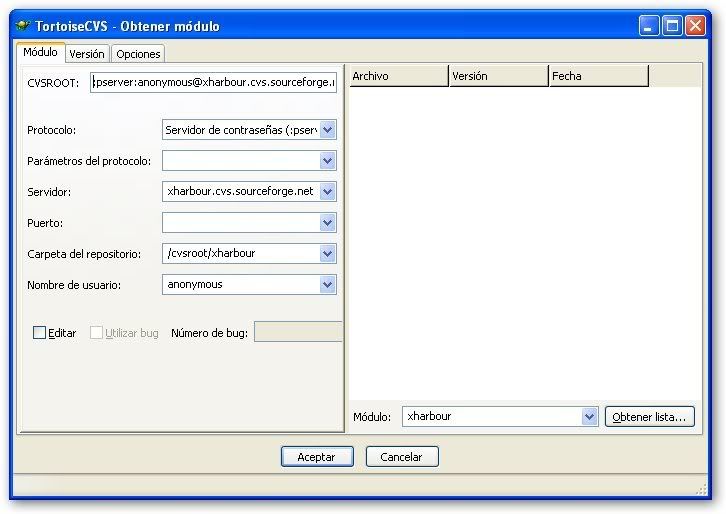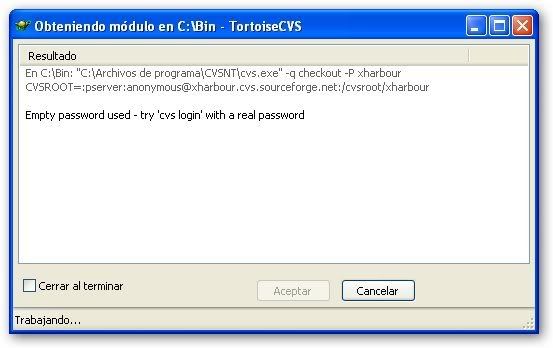Cuando ya se tiene la distribución de Linux instalada hay que prepararla para programar.
Para ello, vamos a instalar algunos paquetes que serán necesarios para poder utilizar [x]Harbour.
Lo pueden buscar en el Gestor de paquetes, o con la instalación manual.
Normalmente algunos paquetes también instalarán las dependencias.
Para Debian o sus derivados es.
sudo apt-get install libslang2-dev libncurses5-dev make cvs subversion bison flex
para usar ODBC instalar
sudo apt-get install unixodbc unixodbc-dev
para usar MySql instalar
sudo apt-get install mysql-client-5.0 libmysqlclient15-dev
Para Mandriva
$ sudo urpmi libslang2-devel libncurses5-devel make cvs subversion bison flex
para usar ODBC instalar
sudo urpmi unixodbc unixodbc-devel
para usar MySql instalar
sudo urpmi mysql-client-5.0 libmysql-devel
Ahora descargar del cvs y el xHarbour. Para ello abran una consola y pongan como usuario común.
$ mkdir -P CVS
$ cd CVS
Para xHarbour usar
$ cvs -z3 -d:pserver:anonymous@xharbour.cvs.sourceforge.net:/cvsroot/xharbour co -P xharbour
$ cd ..
$ cp -R ./CVS/xharbour ./xharbour
$ cd xharbour
Hay que editar el archivo make_gnu.sh y después de name="xharbour" hay que agregar las siguientes líneas en donde dice USUARIO pongan su cuenta de usuirio de Linux
La Versión de xHarbour la podes sacar de hbver.h
export CC=gcc
if [ -z "$HB_ARCHITECTURE" ]; then export HB_ARCHITECTURE=linux; fi
if [ -z "$HB_COMPILER" ]; then export HB_COMPILER=gcc ; fi
if [ -z "$HB_GPM_MOUSE" ]; then export HB_GPM_MOUSE=no; fi
if [ -z "$HB_INSTALL_PREFIX" ]; then export HB_INSTALL_PREFIX=/home/USUARIO/xh110; fi
mkdir -p $(HB_INSTALL_PREFIX)
mkdir -p $(HB_INSTALL_PREFIX)/bin
mkdir -p $(HB_INSTALL_PREFIX)/include
mkdir -p $(HB_INSTALL_PREFIX)/lib
Grabar el archivo y cambiarle los permisos para poder ejecutarlo, para eso en la consola se pone
$ chmod 700 make_gnu.sh
lo Ejecutamos
$ sh ./make_gnu.sh
$ sh ./make_gnu.sh install
Ya estaría el xHarbour instalado en su cuenta de usuario
Para la próxima explico, Como compilar un prg para consola
Dedicado a la programacion xBase, y todo tipo de herramientas que en ella se desarrollen
Mostrando entradas con la etiqueta Manuales. Mostrar todas las entradas
Mostrando entradas con la etiqueta Manuales. Mostrar todas las entradas
lunes, 23 de febrero de 2009
miércoles, 21 de enero de 2009
Descargando el Codigo Fuente de (x)Harbour
Habiendo instalado previamente TortoiseCvs, el siguiente paso sera descargar el codigo fuente del compilador (x)harbour, en principio lo que tenemos que hacer es crear un carpeta en nuestro disco duro en donde vamos a almacenar todas las herramientas que ocuparemos para programar con (x)harbour, en mi caso elegi "C:\BIN".
Abrimos la carpeta "C:\BIN" y presionamos el boton derecho del mouse, nos aparecera un menu contextual parecido al de la imagen, seleccionamos la opcion "CVS Obtener..." | 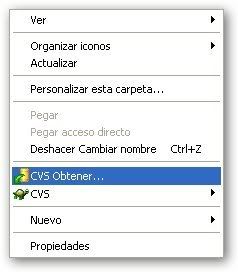 |
Enseguida nos muestra la pantalla de obtener modulo, la cual debemos de rellenar con los siguientes valores.
|
| Con estos parametros obtenemos la version mas reciente de (x)harbour, ya solo debemos presionar el boton aceptar. |
Nos aparecera la pantalla "Obteniendo modulo en C:\Bin" es en este proceso donde se descargan las fuentes de (x)harbour, proceso que puede tardar desde unos cuantos minutos a varios minutos dependiendo de la velocidad de tu conexion a internet. En cuanto termine de decargar las fuentes el boton aceptar sera habilitado, entonces lo presionaremos para cerrar la ventana. |
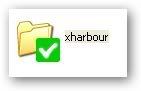 | Ahora en nuestra carpeta "C:\Bin"aparece la carpeta "xharbour" con un icono igual al de la imagen. Nuestro objetivo ha sido logrado hemos descargado las fuentes de (x)harbour. |
lunes, 19 de enero de 2009
Instalando TortoiseCVS
Primero y antes que nada tenemos que saber que es CVS. CVS es la abreviatura de Concurrent Version System cuya traducción es Sistema de Control de Versiones. Cuya tarea es mantener el registro de todo el trabajo y los cambios en los ficheros de código fuente que forman parte del proyecto y que permite que distintos desarrolladores colaboren.
El proyecto (x)harbour utiliza este sistema, por consiguiente necesitamos un cliente para descargar el código fuente del servidor en el cual se encuentra (x)harbour. De los mas sencillos de usar tenemos a TortoiseCVS, cliente Cvs que se integra en el Explorer de Windows, el cual lo podemos descargar de la pagina www.tortoisecvs.org.
Descargamos y ejecutamos el programa de instalación. A continuacion detallo los pasos de instalación de la manera mas breve posible.
- Lo primero que vamos a hacer es elegir el Idioma de instalación, en nuestro caso, elegimos español.
- A continuación aparece la pantalla de bienvenida, solo damos click en siguiente.
- En la siguiente pantalla elegimos "Restart Windows Explorer when necesary". Enseguida click en siguiente.
- A continuación nos pregunta donde deseamos instalar TortoiseCVS, normalmente lo dejamos la ruta por defecto y le damos click en siguiente.
- Nos pregunta que tipo de instalación deseamos elegimos "Instalación Completa" y damos click en siguiente.
- En algunos casos aparecerá la pantalla de Instalación de "Microsoft Visual C++ Redistribuitable" dejamos que se instale.
- El programa empieza a Instalar CVSNT, programa que se encarga de la comunicación con el Servidor CVS. Y después empieza a copiar archivos, en cuanto termine le damos click en Terminar.
Y listo ya tenemos instalados TortoiseCvs en nuestra computadora....
martes, 13 de enero de 2009
(x)Harbour para Principiantes
Para los programadores que apenas se adentran en el mundo de (x)harbour, como me sucedio a mi hace años, no siempre encontramos informacion completa sobre como instalar, compilar, y empezar a utilizar el compilador de (x)harbour. La verdad si encontramos mucha informacion alrededor de la red, pero es informacion dispersa, y que en la mayoria de los casos no resuelve completamente nuestro problema, por consiguiente y aprovechando que tuve que instalar de nuevo todo mi entorno de trabajo para programar con (x)harbour. Empiezo con esta Guia para principiantes.
Modulos:
- Instalando TortoiseCVS
- Descargando el Codigo Fuente de (x)Harbour
- Instalando y configurando Compilador Borland C++
- Instalando Bison - Generador de Analizadores Sintacticos
- Compilando (x)Harbour
Para Empezar, asi es que esperen las proximas entregas, a la brevedad posible...
Suscribirse a:
Entradas (Atom)